Код ошибки NVIDIA GeForce Experience 0x0003: 11 способов исправить
- TryHarder
- 19-июн-2023, 17:09
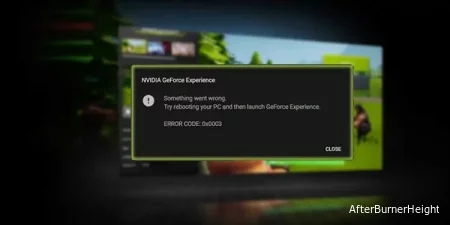
Некоторые из решений для кода ошибки 0x0003 включают обновление драйверов вашего оборудования и изменение текущих разрешений Windows и настроек для NVIDIA.
Это руководство поможет вам разобраться в наиболее распространенных причинах, вызывающих этот код ошибки, а также даст инструкции по устранению неполадок, как навсегда устранить ее. Мы также покажем вам, как предотвратить ее повторное появление в будущем.
Пожалуйста, выполните следующие шаги в указанном порядке, начиная с верхнего и не пропуская ни одного шага. Каждый этап устраняет одну из вышеуказанных проблем.
Отсутствие последней версии драйвера может привести к нестабильности системы и сбоям. Чтобы убедиться, что у вас установлены последние версии драйверов, выполните следующие простые действия:
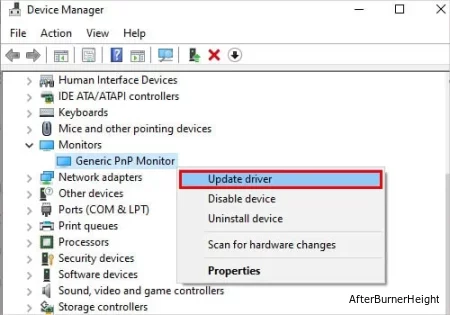
Повторите те же действия для вашего графического процессора, вместо этого нажав на Адаптер дисплея> Обновить драйверы.
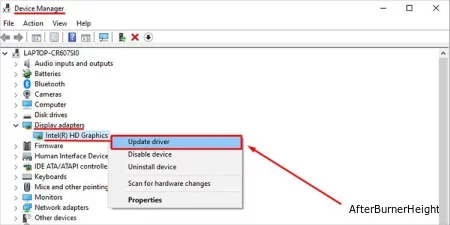
После обновления драйверов экрана и видеокарты перезагрузите компьютер и повторно запустите приложение GeForce Experience.
Иногда ожидающее обновления системы создает помехи для текущей версии вашего приложения NVIDIA GeForce.
Чтобы убедиться, что ваша Windows обновлена: перейдите в меню "Пуск" Windows> Настройки ПК> Обновления и безопасность. Нажмите Загрузить, если есть какие-либо ожидающие обновления.
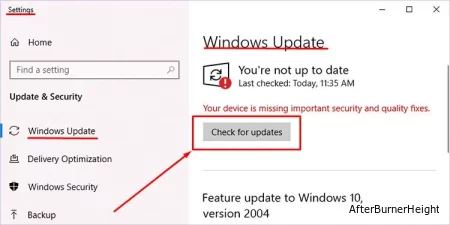
После завершения установки обновлений ваш компьютер автоматически перезагрузится.
Самое простое исправление часто является самым базовым. В этом случае все, что мы делаем, это заставляем запускать все экземпляры приложений и программного обеспечения NVIDIA, а затем разрешаем им запускаться снова.
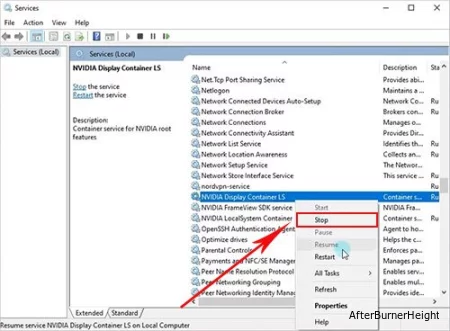
Попробуйте снова запустить приложение GeForce и посмотрите, сохраняется ли проблема.
В некоторых редких случаях код ошибки 0x0003 вызван тем, что ваш компьютер не позволяет NVIDIA выходить в Интернет и отправлять данные о производительности. Чтобы устранить эту проблему, выполните следующие действия:
Перезагрузите компьютер, чтобы узнать, устранил ли проблему доступ к телеметрии.
Этот шаг решает почти все проблемы, связанные с кодом ошибки 0x0003, поскольку по какой-то причине Windows решает заблокировать доступ к приложениям NVIDIA из Интернета.
Телеметрия означает, что приложению разрешено собирать и загружать данные о сбоях или производительности онлайн.
Этот шаг не требует пояснений. Причиной этого кода ошибки часто может быть неправильная установка или неправильное обновление приложения.
Чтобы удалить приложение, выполните следующие действия:
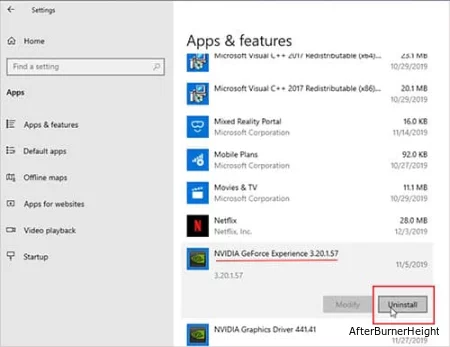
Перезагрузите компьютер после удаления любого программного обеспечения.
Не удаляйте неправильное приложение NVIDIA, так как несколько из них имеют похожие имена.
Чтобы установить приложение NVIDIA, выполните следующие действия:
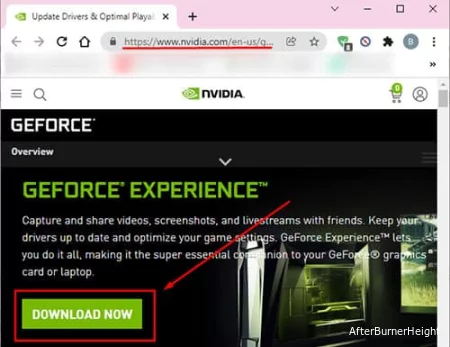
При повторной установке приложения выберите основной жесткий диск или, чаще, диск “C”. Для этого не спешите выбирать “Экспресс-установку”, а скорее перейдите на вкладку под названием “Пользовательская установка“. Это единственный способ вручную указать ваш основной диск в качестве места установки.
Здесь следует сделать небольшое замечание, чтобы убедиться, что ваше антивирусное программное обеспечение не помечает GEFORCE Experience как угрозу. Таким образом, оно не сможет надлежащим образом установить некоторые важные файлы на ваш компьютер.
Код ошибки 0x003 часто возникает из-за проблемы, связанной с тем, что NVIDIA не извлекает ресурсы онлайн. Сброс настроек сетевого адаптера устранит такую потенциальную причину.
Вот как это безопасно сделать:
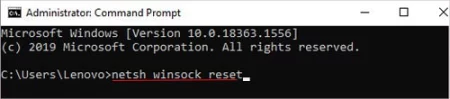
Дайте коду поработать своим чередом, а затем перезагрузите компьютер.
Это исправление устраняет точную первопричину отключенной передачи данных телеметрии. Поскольку сетевой адаптер отвечает за интерпретацию данных, поступающих по оптическому кабелю или Wi-Fi, это может помешать автоматическому обновлению определенных приложений при неправильной настройке.
Приведенные ниже шаги - это быстрое исправление, позволяющее убедиться, что ваша текущая версия драйвера сетевого адаптера обновлена.
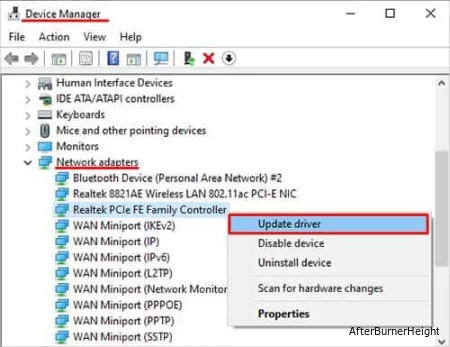
Поскольку код ошибки 0x0003 в основном связан с проблемами с драйверами, мы устраняем все проблемы с драйверами, необходимые для запуска GeForce Experience.
Иногда пользователь может вносить изменения в панель управления NVIDIA, что может привести к несовместимости и сбоям в работе определенных программ. Лучшее решение - убедиться, что вы используете настройки NVIDIA по умолчанию. Следуйте приведенным ниже инструкциям для простого исправления.
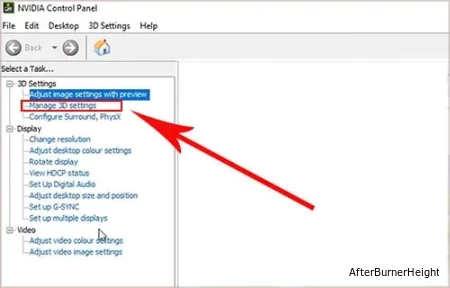
Если вы не можете найти эту опцию, разверните окно, нажав на “+” рядом с вкладкой 3D Настройки.
На вкладке “Глобальные настройки” нажмите кнопку справа под названием "Восстановить".
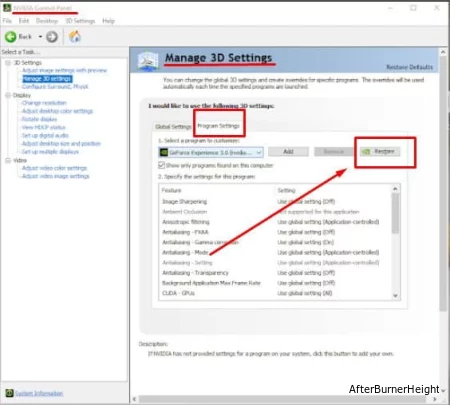
Если вы используете VPN, поздравляю с разумным подходом. Некоторые приложения VPN создают помехи для обновлений и данных из приложения GeForce Experience.
Отключите “VPN” и перезагрузите компьютер, чтобы проверить, блокирует ли VPN доступ к данным, ожидающим загрузки.
Ниже приведены шаги по переходу в безопасный режим. Безопасный режим запускает Windows и многие программы с настройками по умолчанию и, таким образом, устраняет возможные проблемы при запуске программы в “обычном" режиме запуска.
Попробуйте открыть приложение GeForce Experience и посмотреть, работает ли оно. Если оно запускается без кода ошибки, дайте ему обновиться и перезагрузите вашу систему. Это должно быть последней попыткой исправления.
Как следует из этого шага, все, что вам нужно сделать, это зайти на официальный веб-сайт NVIDIA и снова зарегистрироваться как новый пользователь. При установке приложения просто войдите в систему с новой учетной записью.
Это отличное дополнение к другим шагам по устранению неполадок, поскольку оно заставляет приложение GeForce Experience снова запускаться с настройками по умолчанию, созданными для нового пользователя.
Код ошибки 0x003 - это просто общий код ошибки, указывающий, что программа не может запускать, обновлять или извлекать данные онлайн.
В большинстве случаев эта проблема связана с устаревшими драйверами или ошибочными установками NVIDIA GeForce Experience.
Основной способ предотвратить это - убедиться, что автоматические обновления Windows включены, и часто выполнять обновления драйверов вашего графического процессора, сетевого адаптера и дисплея.
Всегда обновляйте NVIDIA GeForce Experience и не откладывайте обновление драйвера графического процессора, если под его значком отображается ожидающее обновления.
Всегда устанавливайте любые официальные веб-сайты приложений (когда это возможно) и никогда не переходите на веб-сайты сторонних разработчиков ПО обновлению программного обеспечения, поскольку версия там может быть не самой последней.
Всегда устанавливайте важное программное обеспечение и приложения на основного пользователя на вкладке учетная запись. Иногда информация теряется при установке программного обеспечения на учетные записи, которые не являются основными.
NVIDIA GeForce Experience - отличный инструмент, который позволяет получить доступ к определенным функциям, эксклюзивным для NVIDIA, таким как быстрые обновления, дополнительные настройки графического процессора, отображение производительности на экране и захват видео.
Большинство проблем, связанных с кодом ошибки 0x0003, связаны с драйверами и незавершенными обновлениями Windows.
Исправление телеметрии является наиболее распространенным решением, о котором сообщали пользователи.